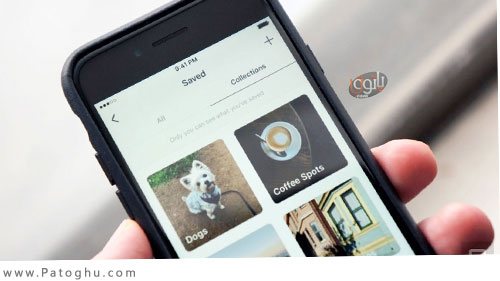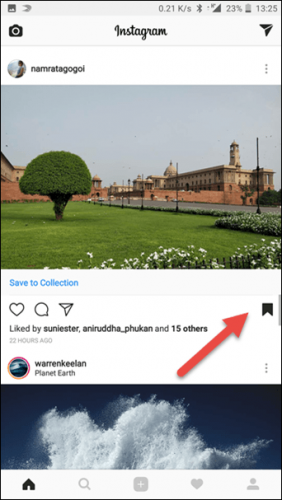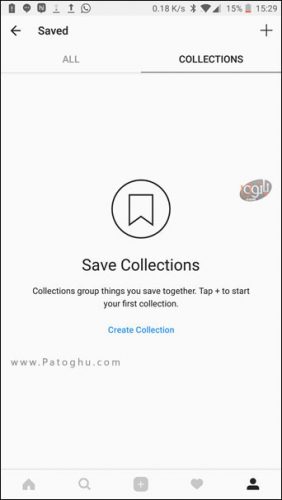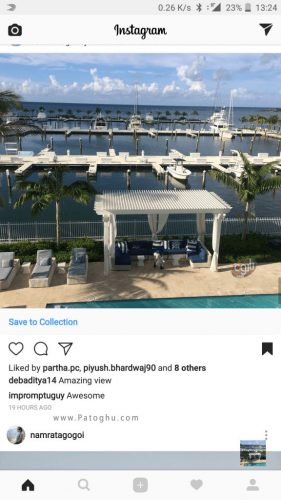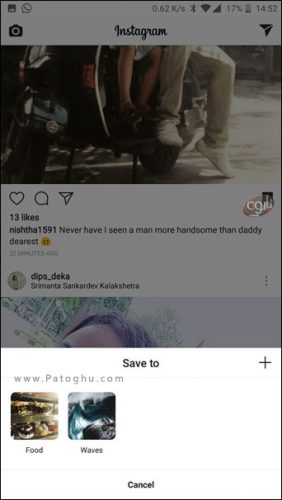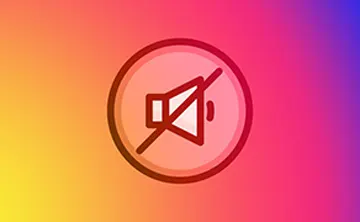بوکمارک اینستاگرام / اینستاگرام ویژگی های منحصر به فرد بسیاری دارد. در این شبکه اجتماعی می توانید عکس ها و فیلم های خود را با دیگران به اشتراک بگذارید و شما نیز می توانید پست های آن ها را مشاهده کنید. در این میان ممکن است از تصاویر یا ویدیو هایی که در صفحه شخصی خود قرار می دهند خوشتان بیاید و تمایل داشته باشید آن ها را برای خود ذخیره کنید.
فهرست مقاله
Toggleمرتب کردن تصاویر بوکمارک اینستاگرام
بوکمارک اینستاگرام در آپدیت هایی اینستاگرام ویژگی نشان کردن یا همان Bookmark اضافه شده است. با کمک این ویژگی می توانید پست های مورد علاقه را برای خود ذخیره نمایید. در این مقاله قصد داریم به شما آموزش دهیم تا چگونه از این ویژگی استفاده نمایید و پست های ذخیره شده برای خود را سازماندهی کنید.
Bookmarkکردن یک پست
برای بررسی این ویژگی نخست وارد برنامه اینستاگرام شوید. سپس پستی را که می خواهید برای خود ذخیره کنید مشخص کنید. بعد از آن روی آیکونی که در تصویر نشان داده شده است کلیک کنید تا این پست برای شما ذخیره شود. دانلود اینستاگرام کامپیوتر
به وجود آوردن یک مجموعه
به بخش پروفایل خود بروید و روی آیکون Bookmark کلیک کنید و پس از آن گزینه Collection را انتخاب نمایید.
Create Collection را انتخاب کرده و یک نام برای این مجموعه مورد نظر خود قرار دهید.
قرار دادن تصاویر و ویدیو ها در مجموعه
برای قرار دادن تصاویر خود در مجموعه ساخته شده، کافی است عکس های خود را انتخاب نمایید و روی Save کلیک کنید.
کاوری که بر روی این مجموعه قرار داده می شود، معمولا عکس اول داخل مجموعه می باشد. اما می توانید آن را به صورت دلخواه تغییر دهید. برای به وجود آوردن مجموعه های بیشتر روی آیکون مثبت که در بالا سمت راست صفحه نمایش قرار دارد، کلیک نمایید.
ذخیرهسازی به صورت مستقیم در مجموعهها
برای آن که تصاویر شما پس از بوک مارک کردن به صورت مستقیم در گالری یا مجموعه مورد نظر شما ذخیره شود، روی آیکون bookmark کلیک نمایید و Save to Collection را انتخاب کنید.
با این کار تصاویر یا پست های انتخاب شده شما درون گالری مورد نظر شما ذخیره می شود.
برای انجام تغییرات و ویرایش، یک مجموعه را باز کنید و روی آیکون سه نقطه کلیک کنید و گزینه Edit Collection را انتخاب نمایید.